本日は、無料で便利なファイル転送ソフト(FTPソフト)『FileZilla』のインストール方法について紹介したいと思います。
それでは早速インストールしてみましょう!
①FileZillaのページにアクセス
FileZilla プロジェクト日本語トップページ – OSDN
以下のような画面が表示されます。
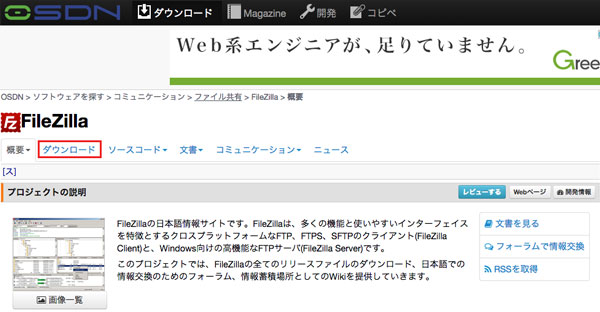
『ダウンロード』をクリック
②ファイルを選択
『その他全ファイル』の中の『FileZilla_Client』をクリック
バージョンが新しい順に上から並んでいるので、今回は最新の『3.11.0.2』バージョンをクリック
下図を参考に、使用しているパソコンに合わせて『Windows』もしくは『Mac』のファイルをクリック
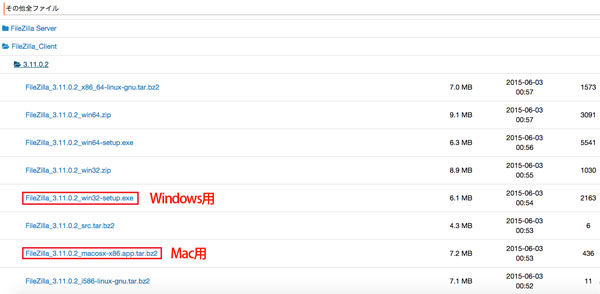
③インストール
Windowsの場合
上記ファイルをダウンロードして実行すると、インストーラーが立ちあがります。その後はインストーラーに従って進めていけば、インストール完了です。
『Choose Components』の部分で、デフォルトでは『Desktop Icon』にチェックが入っていないため、デスックトップにアイコンを表示したい場合はチェックをして進んでください。
Macの場合
上記ファイルをダウンロードして、ダウンロードしたファイルをダブルクリックして解凍します。その後、アプリケーションフォルダにドラッグ&ドロップしてコピーします。アプリケーションフォルダを見て『FileZilla』があれば、インルトール完了です。
次回は、本日インストールした『FileZilla』の初期設定の方法について紹介します。
